photoshop怎样做花朵的颓废效果(2)
来源:未知
作者:学photoshop
学习:5735人次
6、创建曲线调整图层,参数设置(红色:138 149 蓝色209 222)
7、新建一个图层按Ctrl + Alt + Shift + E盖印图层,执行:滤镜 模糊 高斯模糊,数值为5,模式改为“滤色”,图层不透明度改为:70%,加上图层蒙版用黑色画笔把天空部分擦出来,效果如图。

8.新建一层,盖印 磨皮处理,参数如图
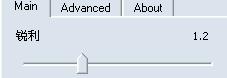
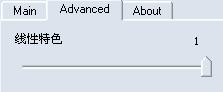
9.创建色相饱和度层 参数如图

效果完成
7、新建一个图层按Ctrl + Alt + Shift + E盖印图层,执行:滤镜 模糊 高斯模糊,数值为5,模式改为“滤色”,图层不透明度改为:70%,加上图层蒙版用黑色画笔把天空部分擦出来,效果如图。

8.新建一层,盖印 磨皮处理,参数如图
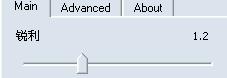
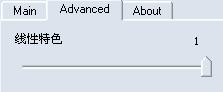
9.创建色相饱和度层 参数如图

效果完成
学习 · 提示
相关教程
关注大神微博加入>>
网友求助,请回答!







